- Esvaziar Lixo
- Excluir aplicativo de e-mail
- Limpar cache no Mac
- Obtenha mais armazenamento no Mac
- Faça o Chrome usar menos RAM
- Onde está o Utilitário de Disco no Mac
- Verifique o histórico no Mac
- Control + Alt + Excluir no Mac
- Verifique a memória no Mac
- Verifique o histórico no Mac
- Excluir um aplicativo no Mac
- Limpe o cache do Chrome no Mac
- Verifique o armazenamento no Mac
- Limpe o cache do navegador no Mac
- Excluir favorito no Mac
- Verifique a RAM no Mac
- Exclua o histórico de navegação no Mac
Como liberar espaço em disco no Mac com os métodos principais
 atualizado por Lisa Ou / 04 de setembro de 2023 09:15
atualizado por Lisa Ou / 04 de setembro de 2023 09:15Olá! Pretendo instalar um jogo grande demais para funcionar perfeitamente no meu Mac. Tenho um grande armazenamento, mas apenas algum espaço em disco está disponível por causa dos arquivos e aplicativos que instalei e baixei anteriormente. Portanto, quero começar a limpar o disco do meu Mac para liberar espaço e instalar aplicativos mais recentes, como jogos. Alguém pode sugerir algo sobre a limpeza de disco do Mac?
Mac e outros dispositivos Apple são desenvolvidos para ter um grande armazenamento para adicionar arquivos, aplicativos e outros dados ao dispositivo. Mas à medida que você usa o seu Mac com o passar do tempo, encher o disco é inevitável, especialmente se você baixa ou salva vários dados com frequência e instala aplicativos. Naturalmente, isso impede que você salve dados mais recentes, pois o disco do Mac ainda tem uma limitação, não importa quão grande seja. Dito isto, provavelmente é hora de limpar o seu Mac quando chegar a esta situação. Felizmente, vários métodos são fornecidos para limpar o disco do Mac, e os mais populares estão reunidos abaixo. Confira-os, incluindo as estratégias para ver o status do seu disco para começar a eliminar arquivos desnecessários e liberar espaço no seu Mac.
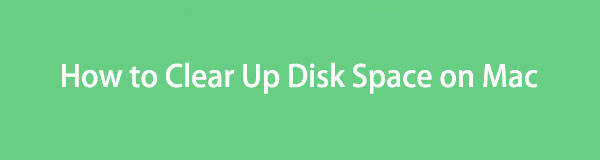

Lista de guias
Parte 1. Como verificar o espaço em disco no Mac
Antes de limpar o disco do Mac, seria muito útil verificar primeiro seu status. Dessa forma, você pode examinar o espaço geral, usado e disponível do disco. Então, você saberá quanto espaço de armazenamento ainda precisa liberar para instalar ou baixar dados mais recentes em seu Mac.
Opção 1. Sobre este Mac
A técnica padrão para verifique seu Mac disk está exibindo a janela Sobre este Mac na tela. É o processo mais básico, pois é integrado e requer menos de 5 cliques para visualizar o status do disco com êxito.
Observe o processo simples abaixo para determinar como encontrar espaço em disco no Mac visualizando a janela Sobre este Mac:
Passo 1Ligue o seu Mac e, quando a área de trabalho for exibida, pressione o botão Apple logotipo no canto superior esquerdo da tela. Uma lista de menu aparecerá, então clique no botão Sobre este Mac guia para continuar.
Passo 2Assim que a janela Sobre este Mac for exibida, escolha o Armazenamento guia nas opções na parte superior para visualizar o status do disco. Ao navegar pelas informações, você saberá o espaço utilizado e disponível no seu Mac.
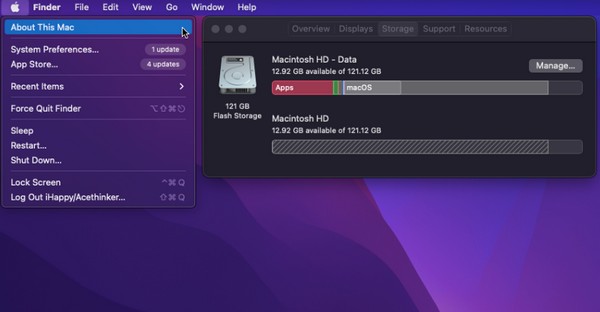
Opção 2. Varredura do FoneLab Mac
Você também pode visualizar o status do disco Mac instalando Varredura do FoneLab Mac. Esta ferramenta possui um recurso que permite visualizar o status de diferentes aspectos do seu Mac, incluindo o Disco. E sua vantagem é que você pode utilizar suas outras funções para limpá-lo posteriormente. Mais detalhes sobre isso serão revelados na parte posterior.

Com o FoneLab Mac Sweep, você limpará arquivos inúteis do sistema, e-mail, foto e iTunes para liberar espaço no Mac.
- Gerencie fotos semelhantes e arquivos duplicados.
- Mostre o status detalhado do Mac com facilidade.
- Esvazie a lixeira para obter mais armazenamento.
Imite as instruções fáceis abaixo para aprender como usar o analisador de espaço em disco do Mac, Varredura do FoneLab Mac:
Passo 1Inicie um de seus navegadores para visitar o site FoneLab Mac Sweep em seu Mac. Depois, clique Download grátis abaixo das descrições da ferramenta para obter o arquivo do instalador. Você pode explorar mais a página enquanto espera para descobrir mais sobre suas funções enquanto espera. Depois de concluído, salve o arquivo no Aplicações pasta e execute a ferramenta em seu Mac.
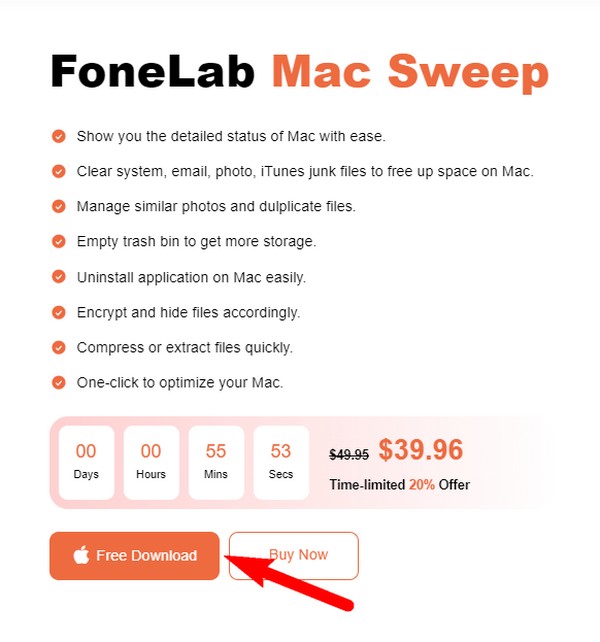
Passo 2A interface principal da ferramenta de varredura exibirá os principais recursos: Status, Limpador e Kit de ferramentas. Escolha o Status caixa na seção mais à esquerda para visualizar o status do seu Mac. Em seguida, à direita da interface a seguir está a caixa Disco onde as informações do disco Mac são exibidas. Com isso, você saberá o espaço disponível e utilizado no disco.
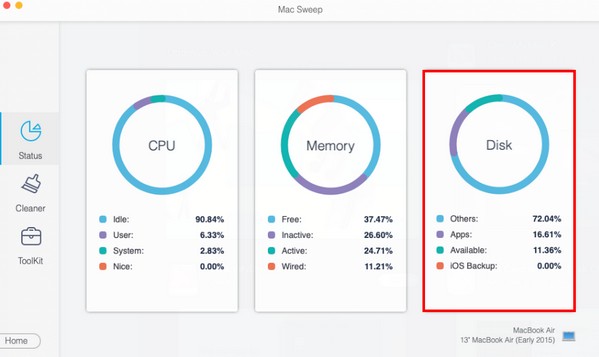
Parte 2. Como liberar espaço em disco no Mac, um por um
Depois de determinar o armazenamento que você deve liberar no seu Mac, é hora de excluir os dados que não são mais necessários. Abaixo estão os 5 métodos principais para limpar ou limpar o espaço em disco em um Mac, apagando vários tipos de dados. Siga as instruções corretamente para tornar cada processo bem-sucedido.
Método 1. Esvaziar Lixo
Você já tentou excluir arquivos do seu Mac, mas isso não parece liberar espaço, não importa o quanto você apague? Provavelmente é porque você ainda não esvaziou a pasta Lixeira. Sempre que você tentar remover arquivos do seu Mac, saiba que eles são movidos automaticamente para a Lixeira e não excluídos. Para apagá-los permanentemente, você deve limpar dados na pasta Lixeira escolhendo a opção Esvaziar Lixeira.
Siga as instruções pouco exigentes abaixo para entender como limpar espaço em disco em um Mac esvaziando a lixeira:
Passo 1Bata o Lixo ícone, geralmente localizado na parte direita do Dock no seu Mac. Em sua interface, você verá os dados removidos de suas pastas de arquivos, que foram movidos automaticamente para o Lixo.
Passo 2Clique no ícone de três pontos circulado com uma seta para baixo próximo a ele, na parte superior da janela da Lixeira. Quando uma lista de opções aparecer, escolha o Esvaziar Lixo guia para excluir os arquivos permanentemente do disco Mac.
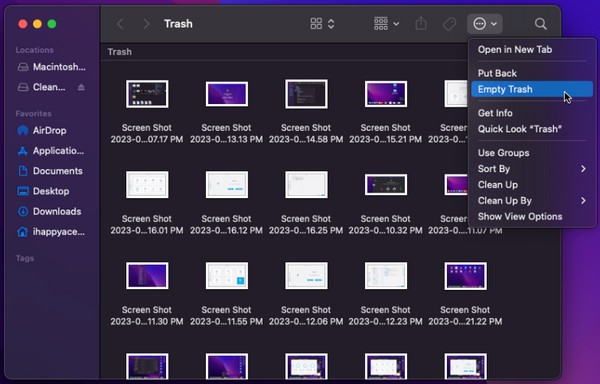
Método 2. Varredura do FoneLab Mac
Além de ser um analisador de disco, Varredura do FoneLab Mac também é um programa de limpeza confiável, perfeito para eliminar dados desnecessários de um Mac. A pesquisa manual de arquivos indesejados pode ser demorada, especialmente se armazenados em locais diferentes. Mas com ele, seus dados serão classificados automaticamente, tornando muito mais rápida a escolha dos arquivos que você deseja excluir. Ele oferece processos para limpar seus aplicativos Mac, caches do navegador, arquivos indesejados e muito mais, permitindo que você limpe a maioria dos seus dados em um só lugar. Além disso, o FoneLab Mac Sweep ocupa apenas parte do seu armazenamento quando você o instala, então não será difícil adicioná-lo ao seu Mac.

Com o FoneLab Mac Sweep, você limpará arquivos inúteis do sistema, e-mail, foto e iTunes para liberar espaço no Mac.
- Gerencie fotos semelhantes e arquivos duplicados.
- Mostre o status detalhado do Mac com facilidade.
- Esvazie a lixeira para obter mais armazenamento.
Siga os procedimentos fáceis de usar abaixo como um padrão para obter mais espaço em disco no Mac com o Varredura do FoneLab Mac programa:
Desinstalar aplicativos não utilizados
Passo 1Se você verificou o espaço em disco com o FoneLab Mac Sweep, reabra o programa recém-instalado no seu Mac. Desta vez, prossiga para o Conjunto de ferramentas caixa em vez de Status para ver mais recursos do programa.
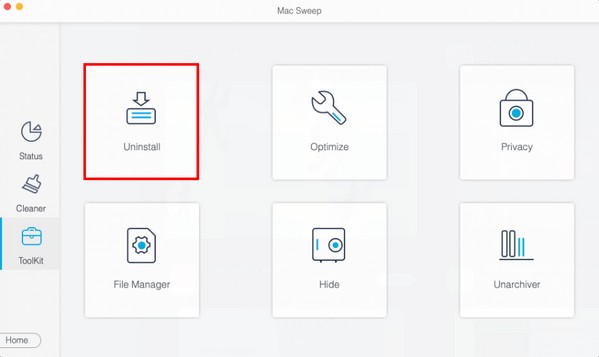
Passo 2Em seguida, aperte o Desinstalar função e clique em Escanear na interface a seguir. O programa irá então navegar pelos seus aplicativos Mac por alguns segundos, então selecione Ver para exibi-los após a digitalização. Selecione os aplicativos que você irá desinstalar e clique em peixe de água doce na parte inferior para limpá-los do seu Mac.
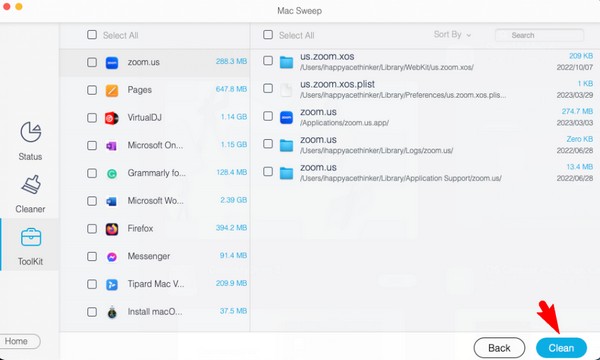
Limpar dados do navegador
Passo 1Retorne para Conjunto de ferramentas interface e, em seguida, escolha o Privacidade recurso a seguir. Como no método anterior, você será solicitado a clicar Escanear para que o programa leia seus aplicativos de navegação. Depois, clique no Ver botão para progredir.
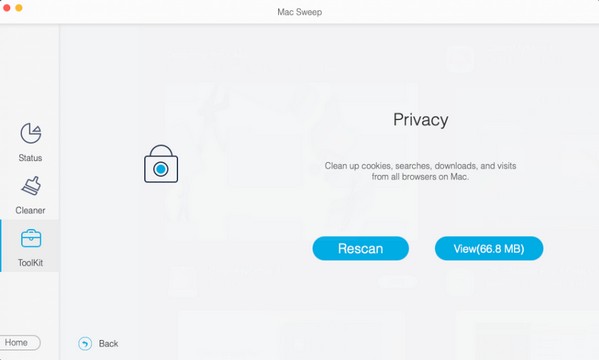
Passo 2Espere que seus navegadores Mac sejam exibidos na parte esquerda da próxima interface. Em seguida, os dados dos aplicativos de navegação serão listados à direita. Marque as caixas de seleção de dados para excluir, como caches, cookies, histórico, etc., e clique em peixe de água doce no canto inferior direito para removê-los dos navegadores Mac.
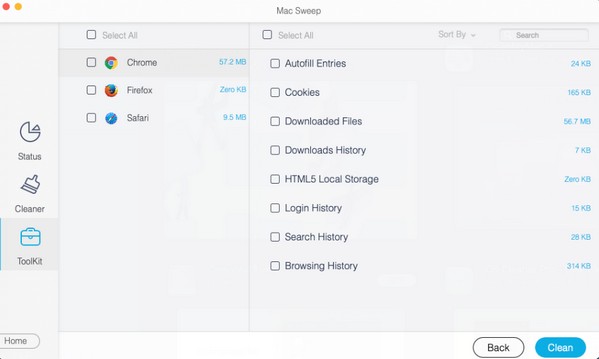
Remova arquivos indesejados ou duplicados
Passo 1Você também pode excluir arquivos indesejados ou duplicados do seu Mac com Varredura do FoneLab Mac. Retorne para Limpador interface e quando os recursos forem exibidos, selecione a caixa para remover dados indesejados ou duplicados. Você pode escolher o Arquivos grandes e antigos primeiro ou Foto semelhante, dependendo de sua preferência.
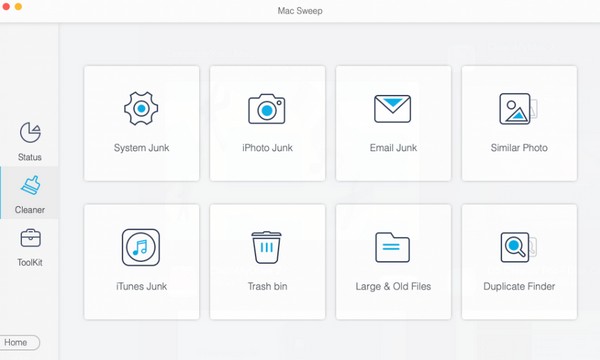
Passo 2Mais uma vez, clique Escanear na interface para ler os arquivos armazenados no seu Mac. Em seguida, clique em Exibir para exibi-los na tela seguinte. Uma vez exibido, verifique os arquivos indesejados, desnecessários ou duplicados para excluir. Depois disso, clique em Limpar como os métodos acima para apagar permanentemente os arquivos que você verificou no seu Mac.
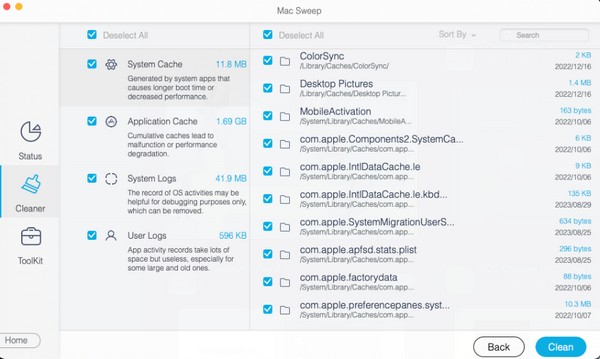

Com o FoneLab Mac Sweep, você limpará arquivos inúteis do sistema, e-mail, foto e iTunes para liberar espaço no Mac.
- Gerencie fotos semelhantes e arquivos duplicados.
- Mostre o status detalhado do Mac com facilidade.
- Esvazie a lixeira para obter mais armazenamento.
Parte 3. Perguntas frequentes sobre como liberar espaço em disco no Mac
1. Como faço para consertar meu Mac com disco cheio?
Você pode consertar seu Mac com disco cheio adquirindo mais espaço. E isso só pode acontecer se você eliminar dados suficientes para liberar espaço no disco. Portanto, os métodos do artigo acima são recomendados para ajudá-lo a limpar o disco do Mac por meio da exclusão de dados. Um método padrão e um programa estão disponíveis, portanto verifique e execute as instruções corretas para aproveitar seu uso.
2. O que acontece quando o disco está cheio no Mac?
Além de impedir o download de dados mais recentes, um disco cheio em um Mac também pode deixar o computador lento. Se o seu Mac estiver cheio, você poderá enfrentar atrasos, travamentos, travamentos e muito mais, arruinando sua diversão ao usar o computador Mac. Devido a isso, as tarefas, programas, etc. em execução no seu Mac também levarão mais tempo para serem processados, especialmente em jogos, reprodução ou edição de multimídia e muito mais.
Limpe o espaço em disco do seu Mac usando as técnicas de limpeza sugeridas acima e garanta que você terá um processo tranquilo novamente com o melhor desempenho do seu computador Mac. Enquanto isso, navegue no Varredura do FoneLab Mac site para descobrir soluções mais eficazes se você tiver mais problemas com o dispositivo.

Com o FoneLab Mac Sweep, você limpará arquivos inúteis do sistema, e-mail, foto e iTunes para liberar espaço no Mac.
- Gerencie fotos semelhantes e arquivos duplicados.
- Mostre o status detalhado do Mac com facilidade.
- Esvazie a lixeira para obter mais armazenamento.
